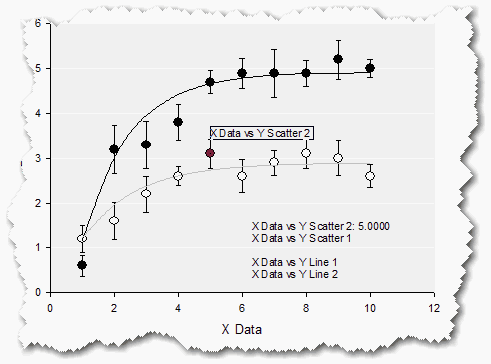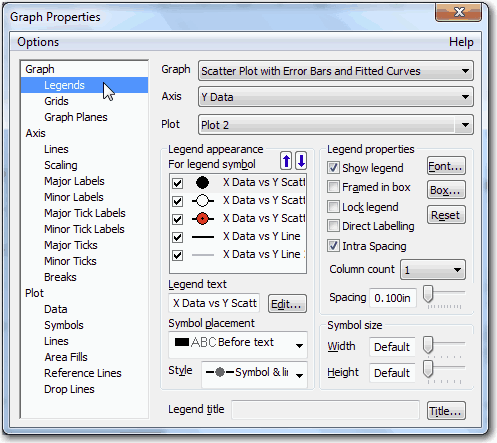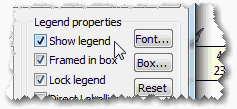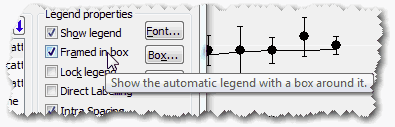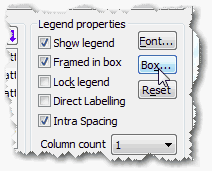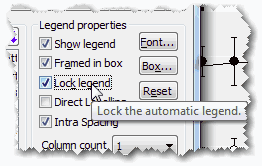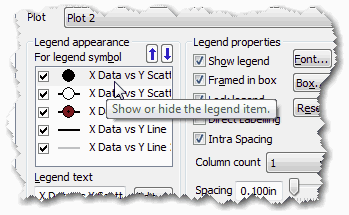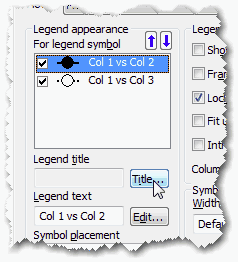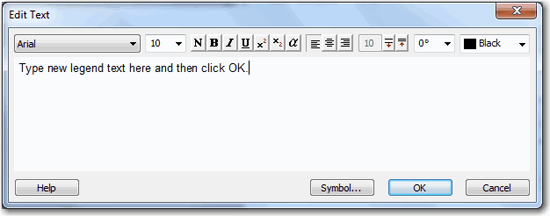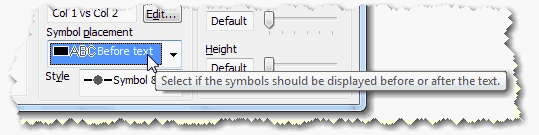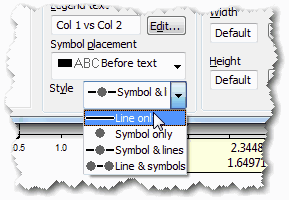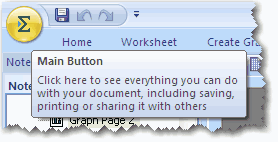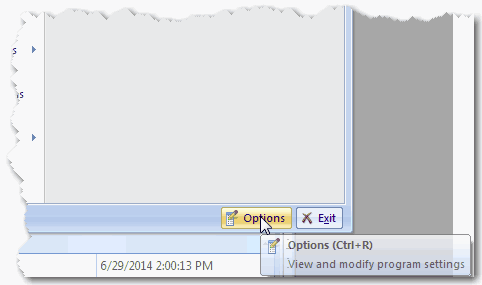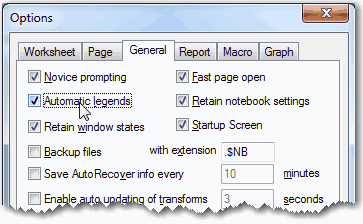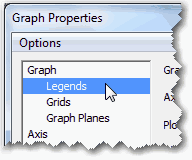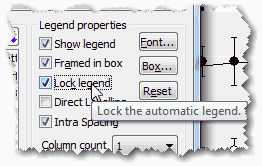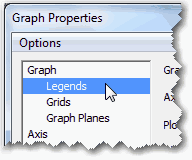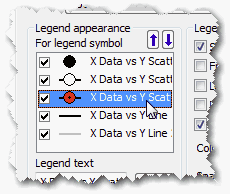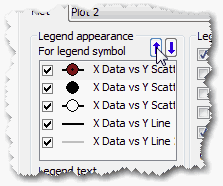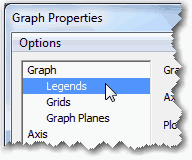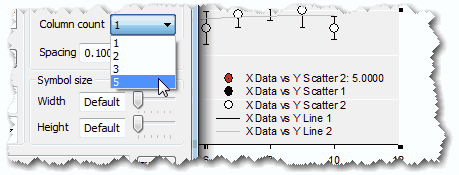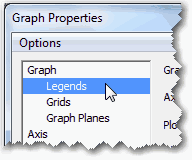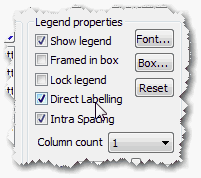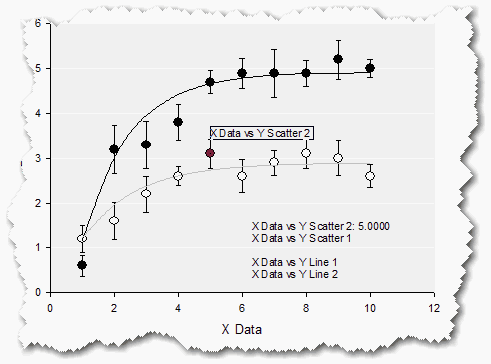4.16.4 Graph Properties を使って自動凡例を編集する
Graph Properties を使えば、凡例を単独のオブジェクトとして編集することができます。
自動凡例を編集するには:
- グラフをダブルクリックして、Graph Properties を開きます。
図 64: Legend のプロパティ
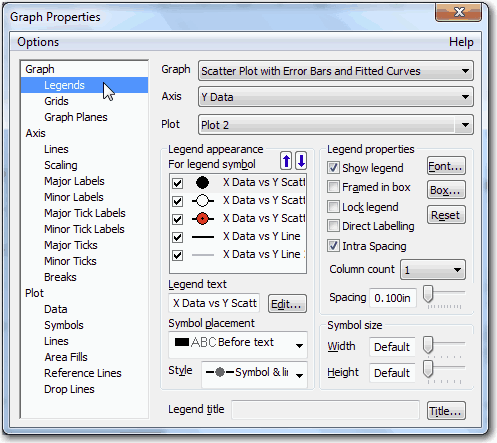 |
- Properties リストから、Graph > Legends を選択します。
- 自動凡例を表示または非表示にするには、Legend properties 欄にある Show legend を選択または選択解除します。
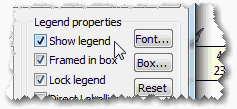
- ボックスで囲いを付けるには、Legend properties 欄にある Framed in box を選択します。
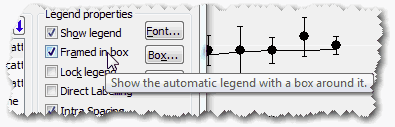
- 凡例ボックスを非表示にするには、Legend properties 欄にある Framed in box の選択を解除します。
- 凡例ボックスの線の太さ、および、塗潰しを変更するには、Legend properties 欄にある Box をクリックして、Object Properties ダイアログボックスを開きます。
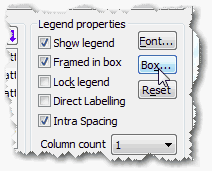
- 凡例全体における凡例テキストが自動更新されるのをすべて無効にするには、Lock legend を選択します。
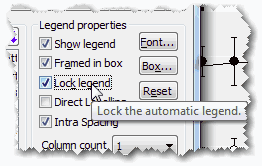
- 特定のプロットや曲線における凡例エントリを個別に表示したり非表示にするには、Legend appearance 欄にある For legend symbol リストにある凡例エントリのチェックを選択または選択解除します。
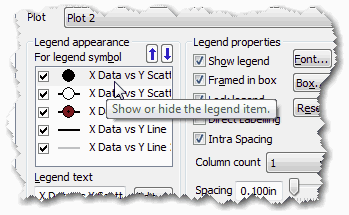
- 注釈をつけるには:必要な凡例シンボルの数だけ行います。
a) For legend symbol ドロップダウンリストから目的のシンボルを選択します。
b) Legend title の下にある Title をクリックします。
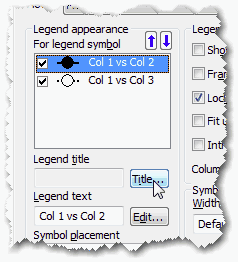
c) Edit Text ダイアログボックスにテキストを入力して、OK をクリックします。
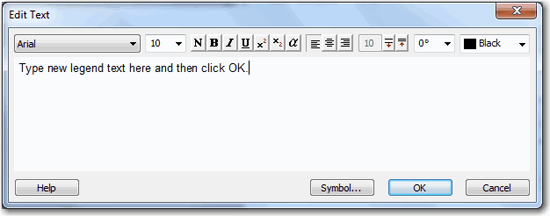
- 凡例シンボルをテキストの右側または左側に移動するには、 Symbol
placement ドロップダウンリストからその位置を選択します。凡例シンボルを何も選択していない場合は、凡例全体に対してこの操作が適用されます。For legend symbol リストから特定のエントリのみを選択している場合は、そのシンボルに対してのみオプションが適用されます。
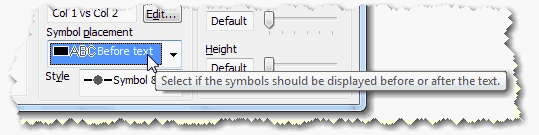
- 現在の凡例のシンボルの外観を変更するには、Style ドロップダウンリストの中からシンボルスタイルのいずれかを選択します。
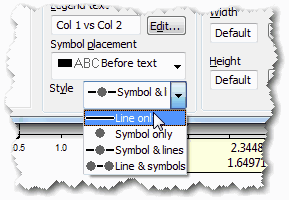
Style ドロップダウンリストが有効なのは、散布 (scatter) プロットおよび折れ線 (line) プロットに対してのみです。For symbol リストで特定のエントリを選択している場合は、そのエントリに対してのみこのオプションが適用されます。
- テキストのサイズやスタイルを変更するには、Legend properties にある Font をクリックします。Text Properties ダイアログボックスが表示されます。
1. 自動凡例を常に表示・非表示にする
将来作成する全てのグラフに対する自動凡例の表示方法をコントロールすることができます。
将来作成する全てのグラフに対して自動凡例を表示または非表示に設定するには:
- Main ボタンをクリックします:
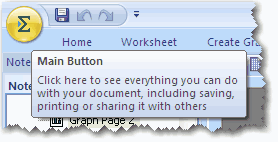
- Options をクリックします。
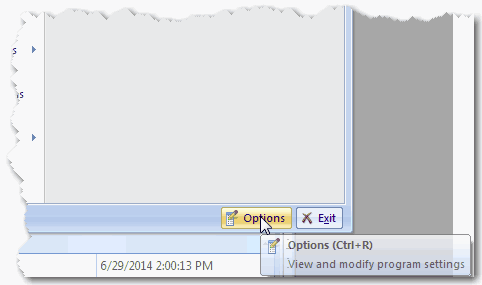
- General タブをクリックします。
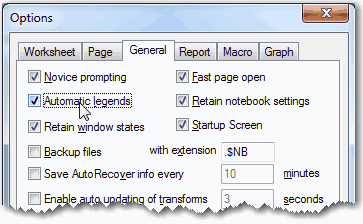
- 凡例を表示させる場合は Automatic legends のチェックを選択し、非表示にする場合はこの選択を解除します。
2. 凡例テキストのロック
凡例をロックすれば、凡例全体の凡例テキストの自動更新を全て停止させることができます。例えば、凡例をロックすれば、凡例ラベルを置き換えずに列タイトルと列データを変更することができます。ただし、曲線を削除したり追加した場合は、凡例は自動的に更新されることになります。
凡例のロックは、それを編集することによっても行うことができます。
凡例をロックしていなければ、凡例の列タイトルやデータに変更を加えると、それは自動的に更新されます。凡例のロックは、個々のエントリではなく、凡例全体に適用されます。
凡例テキストをロックするには:
- グラフをダブルクリックして Graph Properties を開きます。
- Properties リストから Graph > Legends を選択します。
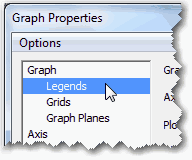
- Legend properties にある Lock legend を選択します。
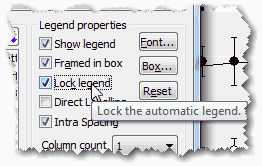
3. 凡例エントリの順序の変更
- グラフをダブルクリックしてて Graph Properties を開きます。
- Properties リストから Graph > Legends を選択します。
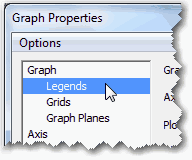
- For legend symbol の中から凡例エントリのいずれかを選択します。
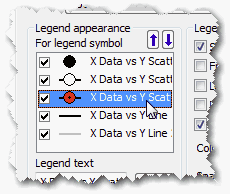
- 上または下向きの矢印をクリックして、任意の位置にエントリを移動します。
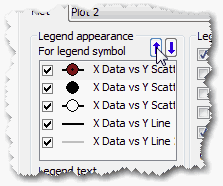
4. 凡例の列数の設定
凡例の列数を設定するには:
- グラフをダブルクリックして Graph Properties を開きます。
- Properties リストから Graph > Legends を選択します。
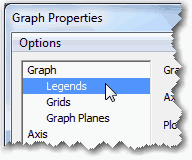
- Column count ドロップダウンリストから変更したい列数を選択します。
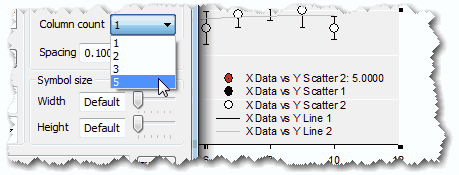
5. 凡例アイテムのダイレクトラべリング機能
凡例のグループを解除して、個々の凡例アイテムをグラフ上の思い通りの位置に移動させることができます。これを実行するには:
- グラフをダブルクリックしてて Graph Properties を開きます。
- Properties リストから Graph > Legends を選択します。
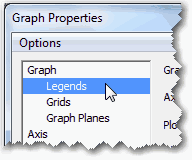
- Legend Properties 欄にある Direct Labeling を選択します。
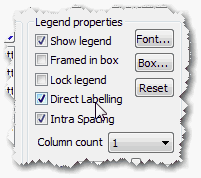
- Graph Properties を閉じます。
- 凡例中のエントリを選択して、それをグラフページの任意の場所にドラッグすることができるようになります。